Versteckte Dateien / Dateiendungen anzeigen Windows 7
So können Sie sich versteckten Dateien und alle Dateiendungen anzeigen lassen
Bei einigen Dateien ist es hin und wieder notwendig, zu wissen, welche Dateiendung sie haben. Ob beispielsweise zur Unterscheidung von .doc und .docx bei Worddokumenten oder um herauszufinden, welches Programm man zum Öffnen einer Datei benötigt. Ebenso kann es passieren, dass man versteckte Dateien und Ordner anlegt und über diese den Überblick verliert. Dann ist es notwendig sich auch die versteckten Dateien anzeigen zu lassen. Wenn man in Windows 7 jedoch das richtige Menü kennt, so kann man sich schnell und einfach alle Dateiendungen und versteckte Dateien anzeigen lassen.
Ordneroptionen-Menü aufrufen
Für die Anzeige aller Dateiendungen und versteckter Dateien, müssen die Einstellungen für die Ordneroptionen unter Windows 7 verändert werden. Hierfür rufen sie zunächst den Arbeitsplatz auf. Anschließend finden Sie im linken oberen Bereich des Fensters die Schaltfläche Organisieren. Rufen Sie in diesem Menü den Unterpunkt Ordner- und Suchoptionen auf. Anschließend öffnet sich das Menü für die Ordneroptionen, in dem Sie vom Reiter Allgemein zu Ansicht wechseln müssen, um die gewünschten Einstellungen vornehmen zu können.
Versteckte Dateien und Windows 7 anzeigen lassen
Wenn Sie vom System versteckte Dateien und Ordner anzeigen lassen wollen, so rufen Sie zunächst das Ordneroptionen-Menü auf. Wechseln Sie erneut zum Menüpunkt Ansicht und suchen Sie den Unterpunkt Versteckte Dateien und Ordner. Hier steht nun die Auswahl zwischen nicht anzeigen und anzeigen zur Verfügung. Um alle versteckten Dateien und Ordner in Windows 7 angezeigt zu bekommen, aktivieren Sie den Unterpunkt Ausgeblendete Dateien, Ordner und Laufwerke anzeigen und bestätigen Sie die Eingabe durch einen Klick auf [Übernehmen] oder [OK].
Dateiendungen anzeigen lassen
Nachdem Sie das Ordneroptionen-Menü, wie vorangegangen beschrieben, geöffnet haben, müssen Sie unter Ansicht den Punkt Erweiterungen bei bekannten Dateitypen ausblenden suchen. Wenn bei diesem Punkt im voranstehenden Kontrollkästchen ein Häkchen gesetzt ist, so blendet Windows 7 alle dem Betriebssystem bekannten Dateiendungen aus. Um alle Dateiendungen anzeigen zu lassen, entfernen Sie einfach das Häkchen aus dem Kontrollkästchen und bestätigen Sie die Änderung durch einen Klick auf die Schaltflächen [Übernehmen] oder [OK]. Unter Windows 7 wird jetzt bei jeder Datei hinter dem Namen auch die Dateiendung angezeigt.
Diesen Tipp bewerten:
- Dateiendungen anzeigen bei Windows Vista
- Mehrere Dateien oder Ordner markieren - Tastenkombination
- Tastenkombination Arbeitsplatz / Explorer öffnen
- Zuletzt verwendete Dokumente deaktivieren in Windows 7
- Mehrere Dateien auf einmal umbenennen - XP/Vista/Windows 7
- Tastenkombination / Shortcut Ordner oder Dateien umbenennen
- Überflüssige Dateien löschen unter Windows
Beliebt und gern gelesen:
 Obstflecken aus Kleidung entfernen
Obstflecken aus Kleidung entfernenBesonders farbintensive Obstflecken können die Reinigung von Kleidungsstücken erschweren. Welche Hausmittel Obstflecken beseitigen können, zeigen wir Ihnen hier.
 Weiße Zähne mit einfachen Hausmitteln
Weiße Zähne mit einfachen HausmittelnStrahlend weiße Zähne sind allgemein ein Zeichen für Stärke, Vitalität und letztlich auch Schönheit. Hier erfahren Sie, mit welchen einfachen Hausmitteln Sie Ihre Zähne etwas aufhellen können.
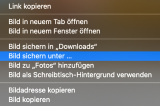 Rechtsklick mit HTML-Code verhindern
Rechtsklick mit HTML-Code verhindernSie möchten Ihren Quellcode oder Ihren Content vor anderen schützen? Wie Sie den Rechtsklick ohne Javascript verhindern können, erfahren Sie in diesem Tipp.
 Dateien auf dem Mac sofort löschen
Dateien auf dem Mac sofort löschenSie möchten beim Mac bestimmte Dateien sofort löschen? Welche Tastenkombination dafür in Frage kommt, lesen Sie hier.
 Kühlschrankgeruch mit Kaffeepulver entfernen
Kühlschrankgeruch mit Kaffeepulver entfernenUnangenehme Gerüche im Kühlschrank kennt wohl jeder. Leider ist die Quelle nicht immer so leicht zu identifizieren. Dieser Trick zeigt Ihnen, wie Sie lästigen Kühlschrankgeruch auf die Schnelle neutralisieren können.






